
Kubectl Copy File from Pod to Local
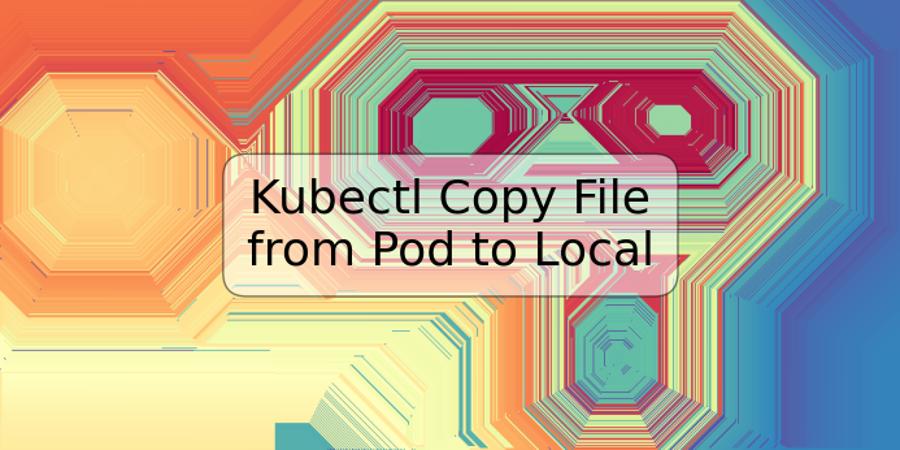
En el mundo de Kubernetes, es muy común tener que mover archivos entre pods y máquinas locales. En este artículo, aprenderás cómo utilizar el comando kubectl para copiar archivos de un pod en Kubernetes a una máquina local. A través de una serie de instrucciones claras y ejemplos de uso, adquirirás todos los conocimientos necesarios para transferir sin complicaciones todos los archivos que necesites.
Requerimientos previos
Antes de comenzar, es necesario tener instalado kubectl y tener experiencia previa con Kubernetes. Además, asegúrate de tener los permisos necesarios para trabajar con los pods que vas a copiar.
Pasos a seguir
1. Obtén la lista de todos los pods disponibles
Lo primero que tienes que hacer es utilizar el comando kubectl para obtener una lista de todos los pods disponibles en tu cluster. Este comando es útil para saber el nombre de los pods y poder seleccionar el que deseas copiar.
kubectl get pods
Este comando te mostrará la lista de todos los pods disponibles en el cluster.
2. Selecciona el pod del cual quieres copiar el archivo
Una vez que tienes la lista de todos los pods disponibles, selecciona el que contiene el archivo que deseas copiar. Puedes hacer esto utilizando el comando kubectl exec.
kubectl exec -it [nombre del pod] -- /bin/bash
Este comando te permitirá acceder al shell del pod. A partir de ahí, puedes navegar por el sistema de archivos del pod para encontrar el archivo que necesitas. Utiliza el comando ls para ver los archivos presentes en el pod.
3. Copia el archivo del pod a tu máquina local
Una vez que hayas encontrado el archivo que deseas copiar, puedes utilizar el comando kubectl cp para descargar el archivo en tu máquina local.
kubectl cp [nombre del pod]:[ruta del archivo] [ruta destino en tu máquina local]
Este comando copiará el archivo al directorio especificado en tu máquina local.
Conclusión
Como has podido comprobar, el comando kubectl es una herramienta muy útil para mover archivos entre pods y máquinas locales en un clúster de Kubernetes. Aprender a copiar archivos usando kubectl es una habilidad fundamental que todo desarrollador y administrador de Kubernetes debe poseer.
Para tomar tu conocimiento al siguiente nivel, te recomendamos que experimentes con diferentes archivos y pods para que puedas manejar los desafíos que se presentan de manera óptima.
Preguntas frecuentes
¿Puedo copiar directorios completos utilizando kubectl?
Sí, utilizando el comando kubectl cp es posible copiar directorios completos. Para hacerlo, simplemente añade la opción -r al comando.
¿Puedo copiar archivos de la máquina local al pod de Kubernetes?
Sí, también es posible copiar archivos de tu máquina local al pod. Para hacer esto, utiliza simplemente el comando kubectl cp en sentido inverso, especificando el nombre del pod y la ruta de destino.
¿Qué pasa si el archivo que quiero copiar es muy grande?
En caso de que el archivo que deseas copiar sea muy grande, es recomendable utilizar herramientas como tar o zip para comprimir el archivo antes de copiarlo utilizando kubectl cp.
¿Qué pasa si no tengo los permisos necesarios para copiar un archivo?
Si no tienes los permisos necesarios, tendrás que contactar con tu administrador de Kubernetes para obtener las credenciales o permisos necesarios para copiar el archivo en cuestión.
Ejemplos de código y comandos
- kubectl get pods: Muestra una lista de todos los pods disponibles en el cluster.
- kubectl exec -it [nombre del pod] -- /bin/bash: Accede al shell del pod.
- kubectl cp [nombre del pod]:[ruta del archivo] [ruta destino en tu máquina local]: Copia el archivo al directorio especificado en tu máquina local.



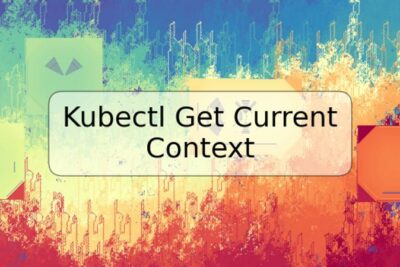


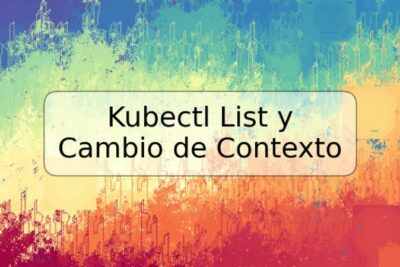




Deja una respuesta